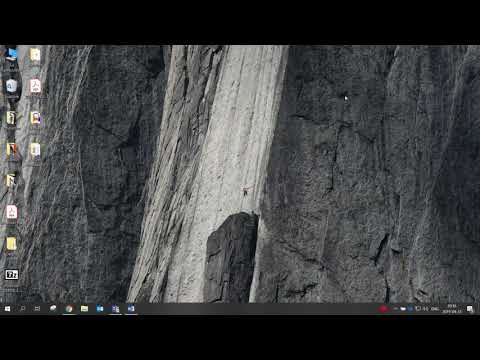Kino industrija turi visas teises į savo intelektinę nuosavybę. Tačiau, pirkdami DVD, turėtumėte turėti galimybę daryti tai, ką norite, su tuo, ką įsigijote, jei tik neplatinsite medžiagos neteisėtai. Atlikite šiuos veiksmus, norėdami nukopijuoti DVD ar „Blu-ray“, kad galėtumėte žiūrėti filmus ne tik naudodami DVD grotuvą, bet ir kompiuterį, žaidimų konsolę ar mobilųjį įrenginį.
Žingsniai
1 būdas iš 2: nukopijuokite DVD į kompiuterį

Žingsnis 1. Atsisiųskite programą, skirtą įveikti DVD kopijavimo apsaugą
- Palyginkite skirtingus produktus, atidžiai perskaitykite bet kokią informaciją ir ieškokite nešališkų vartotojų atsiliepimų, kad galėtumėte pasirinkti geriausią produktą.
- Pasirinkite produktą su nemokamu bandomuoju laikotarpiu, kad galėtumėte jį išbandyti prieš įsipareigodami.

Žingsnis 2. Įdėkite DVD diską, kurį norite nukopijuoti, į kompiuterio DVD įrenginį
Jei turite kelis diskus, pasirinkite diską, kuriame yra DVD diskas, kurį norite nukopijuoti kompiuterio ekrane.

Žingsnis 3. Nukopijuokite DVD turinį į standųjį diską arba medijos serverį
- Atidarykite meniu Pradėti, spustelėkite Kompiuteris, dešiniuoju pelės mygtuku spustelėkite diską ir pasirinkite Naršyti.
- Raskite failų aplanką VIDEO_TS. Vilkite aplanką į bet kurią vietą, kurioje norite nukopijuoti DVD. Tai yra pagrindinio kopijavimo, kurį reikia žiūrėti kompiuteryje, pabaiga. Jums nereikia perkoduoti, nebent norite sutraukti failą ar peržiūrėti DVD diską mobiliajame įrenginyje.

Žingsnis 4. Atsisiųskite perkodavimo programinę įrangą
„Google“paieškoje galite rasti daug nemokamų parinkčių internete, tačiau rankinis stabdys yra geriausias pasirinkimas. Patikrinkite, ar programoje yra išankstinių nustatymų įvairioms platformoms, įskaitant „iOS“ir žaidimų pultus.

Žingsnis 5. Atidarykite DVD, kurį norite nukopijuoti, šaltinį rankinio stabdžio ar kitos perkoduotinės programinės įrangos pagalba
Programinė įranga nuskaitys skyrių pavadinimus ir žymenis. Jei programa nepriima pavadinimų, galite rankiniu būdu spustelėti skirtuką „Kodavimas“ir perspausdinti skyrių pavadinimus. Kai kurios programos net negali pasirinkti teisingo pagrindinio pavadinimo. Tada turite įrašyti pavadinimą iš DVD ir rankiniu būdu patikrinti pavadinimą.

Žingsnis 6. Nuspręskite, kur norite rodyti savo filmą
Daugelis programų turi skirtuką Paskirtis. Skirtuke spustelėkite Naršyti ir pasirinkite vietą, kurioje norite išsaugoti failą.
- Norėdami išsaugoti failą kaip bendrinamą failą medijos serveryje arba prie tinklo prijungtame saugojimo laukelyje, pažymėkite bendrinimą kaip tinklo diską.
- Eikite į atitinkamą aplanką, dešiniuoju pelės mygtuku spustelėkite ir meniu pasirinkite Žemėlapio tinklo diskas.

Žingsnis 7. Pakeiskite garso takelį
Pvz., Galite išsaugoti filmo originalų „Dolby Digital“(AC3) garso takelį ir sukurti atsarginį garso takelį įrenginiams, kuriuose nėra AC3.
- Perkodavimo programinėje įrangoje spustelėkite skirtuką Garsas ir subtitrai.
- Pasirinkite norimą garso takelį. Garso kodeko meniu pasirinkite AAC.
- Stulpelyje „mixdown“pasirinkite „Dolby Digital II“. Bet kokius bitų spartos, imties dažnio ir KDR nustatymus palikite numatytosiomis vertėmis.
- Pereikite prie antro garso takelio. Pasirinkite tą patį garso takelį iš šaltinio antraštės.
- Garso kodekų sąraše pasirinkite AC3.
- Ieškokite langelio, kuriame rašoma „Tik priverstiniai subtitrai“. Jei pasirinksite kalbą, kuri skiriasi nuo aktorių kalbos, pažymėję šį langelį, išvengsite priverstinių subtitrų.

Žingsnis 8. Norėdami nukopijuoti DVD, perkodavimo programinėje įrangoje spustelėkite mygtuką Pradėti

Žingsnis 9. Paleiskite plėšytą filmą savo medijos leistuvėje, kad įsitikintumėte, jog pasiekėte norimą kokybę
2 būdas iš 2: nukopijuokite DVD diską „Mac“

Žingsnis 1. Atsisiųskite rankinio stabdžio perkodavimo programinę įrangą
Jei jūsų „Mac“turi „Core 2 Duo“ar naujesnį procesorių, gaukite 64 bitų versiją, kad galėtumėte greičiau kopijuoti.

Žingsnis 2. Atsisiųskite VLC media player
Jei pasirinkote 64 bitų rankinio stabdžio versiją, jums reikės 64 bitų VLC grotuvo versijos. Jame yra „libdvdcss“, DVD iššifravimo biblioteka, skirta sugadinti DVD kopijavimo apsaugą, kai atkuriate jį „Mac“.

Žingsnis 3. Paleiskite rankinį stabdį „Mac“
Rankinis stabdys ekrane atidarys dialogo langą. Pasirinkite DVD, kurį norite nukopijuoti, ir spustelėkite Atidaryti.

Žingsnis 4. Palaukite, kol rankinis stabdys nuskaitys jūsų DVD diską
Kai nuskaitymas bus baigtas, spustelėkite laukelį šalia pavadinimo. Išskleidžiamajame meniu pasirinkite ilgiausią pavadinimą.
- Galite pamatyti 99 beveik vienodo ilgio pavadinimus. Tai reiškia, kad DVD yra saugomas autorių teisių. Atidarykite „Apple DVD“leistuvo programą. Meniu juostoje pasirinkite „Go Go Title“ir pasirinkite pavadinimą, prie kurio yra varnelė. Rankiniame stabdyje pasirinkite tą pavadinimą.
- Jei norite nukopijuoti kelis pavadinimus (kaip DVD su keliais TV epizodais), pasirinkite 1 pavadinimą, failo srityje suteikite jam unikalų pavadinimą ir spustelėkite Pridėti prie eilės. Kartokite procesą, kol į kodavimo eilę pridėsite visus norimus pavadinimus.

5 žingsnis. Rankinio stabdžio lango viršuje spustelėkite mygtuką Toggle Presets
Taip pat galite paspausti komandą-T. Pasirinkite iš anksto suplėšytą DVD diską, atsižvelgdami į įrenginio tipą, kurį norite naudoti žiūrėdami. Taip pat galite pasirinkti „Universal“, kad paleistumėte jį bet kuriame „Apple“įrenginyje.

Žingsnis 6. Spustelėkite krumpliaračio piktogramą
Išskleidžiamajame meniu pasirinkite Padaryti numatytuoju.

Žingsnis 7. Patikrinkite, ar jūsų DVD diske yra susipynęs vaizdo įrašas
Rankiniame stabdyje spustelėkite peržiūros langą ir slinkite per DVD rėmelius. Jei matote nelygius vaizdus, jūsų DVD diske yra susipynęs vaizdo įrašas.
- Spustelėkite mygtuką Nustatymai. Bus atidarytas naujas langas pavadinimu „Picture Settings“.
- Pasirinkite Filtrai. Pastumkite slankiklį tarp „Decomb“ir „Deinterlace“iki dešinės.
- Spustelėkite išskleidžiamąjį meniu šalia „Deinterlace“. Pasirinkite Greitas ir peržiūrėkite filmą, kad pamatytumėte, ar tai ištaisė nelygius kadrus.

Žingsnis 8. Pakeiskite garso įrašą, kad sumažintumėte failo dydį
Pradėkite spustelėdami skirtuką Garsas.
- Pašalinkite nereikalingus garso takelius, įskaitant kalbos takelius.
- Jei nesate prijungtas prie erdvinio garso, galite pašalinti 5.1 kanalo garso takelį arba sumaišyti jį su stereo sistema, kad sutaupytumėte vietos.

9. Įrašykite subtitrus spustelėdami skirtuką „Handbrake Subtitles“
Pasirinkite subtitrus, kuriuos norite įtraukti į baigtą failą.

Žingsnis 10. Spustelėkite Pradėti ir palaukite, kol rankinis stabdys perkoduos vaizdo įrašą
Šis procesas gali užtrukti gana daug laiko.

Žingsnis 11. Pridėkite metaduomenų, pvz., Viršelio iliustracijų, aktorių ir santraukų
Norėdami atsisiųsti šį procesą, galite atsisiųsti tokias programas kaip „MetaX“, „iFlicks“ar „Video Monkey“. Rankinis stabdys taip pat atsiųs užbaigtus plyšius tiesiai į „MetaX“.

Žingsnis 12. Vilkite filmą į savo „iTunes“biblioteką ir žiūrėkite
Vaizdo įrašas - naudojant šią paslaugą kai kuri informacija gali būti bendrinama su „YouTube“

Patarimai
- Jei norite perrašytą DVD įrašyti į naują 4,7 GB DVD diską, dažnai jį pirmiausia turite sutraukti, nes originaliuose DVD diskuose paprastai yra daugiau nei 4,7 GB duomenų. Ieškokite programų, galinčių sukurti nukopijuotą DVD katalogą, kuris telpa 4,7 GB diske, nekeičiant vaizdo ar garso kokybės.
- Jei norite nukopijuoti kelis DVD diskus, ieškokite perkodavimo programos, turinčios paketinės eilės galimybę. Nukopijavimo procesas gali sukurti keliolika ar daugiau atskirų failų, todėl dažnai geriausia kiekvienam DVD diskui sukurti naują aplanką kietajame diske.
- DVD kopijavimas užims didžiąją jūsų procesoriaus talpos dalį, todėl plėšykite filmus tuo metu, kai jums nereikės kompiuterio naudoti niekam kitam. Pavyzdžiui, paleiskite procesą ir leiskite jam veikti per naktį.
- Panašų procesą galite naudoti „Blu-ray“kopijavimui, jei turite „Blu-ray“įrašymo įrenginį, BD-R diskus ir programą, galinčią iššifruoti galingus „Blu-ray“algoritmus. Tiesiog žinokite, kad įprastame DVD diske yra apie 8,5 GB turinio; „Blu-ray“turi iki 50 GB turinio.
Įspėjimai
- Nuplėšti filmai gali užimti daug vietos standžiajame diske. Kietasis diskas, kuris yra perpildytas, gali smarkiai paveikti kompiuterio našumą.
- Venkite plėšti DVD, jei tai prieštarauja jūsų šalies autorių teisių įstatymams.